文章目錄
![]() 編輯人員資料
編輯人員資料
![]() 評論及獎項
評論及獎項
關於自動刪除檔案的病毒
病毒每天都存在,有些危害較小,有些危害較大。某些病毒會刪除檔案,例如:CIH 病毒。 CIH 病毒,也稱為切爾諾貝利病毒,威脅要自動刪除檔案並擦除儲存在某些類型電腦主機板上的硬碟中的核心系統代碼。此頁面將重點介紹自動刪除檔案的病毒。
如何保護檔案免受自動刪除檔案的病毒的危害
當您無法像往常一樣通過雙擊打開檔案或資料夾時,請小心!你很可能受到病毒的威脅!許多人回報說病毒在嘗試打開檔案時會刪除檔案,並且他們強烈尋求中毒檔案救回的有效解決方案。讓我們看一個例子。
「中毒了!請幫幫我。當我試圖打開USB上的任何檔案,如電影、影片、圖片和文件時,它變成了一個捷徑,雙擊打不開它。相反,我只能刪除它。我該怎麼辦?如何刪除自動刪除檔案的病毒?」
如何從刪除檔案的病毒手中救回檔案
電腦和筆記型電腦病毒令人討厭,而且很危險。它會降低系統效能,刪除所有重要文件。更糟糕的是,它會加密文件,因此您幾乎無法復原檔案內容。
對於病毒打開檔案時刪除檔案的情況,您可以使用兩種有效的方法:使用cmd還原被病毒感染的檔案或嘗試使用第三方資料救援軟體。
EaseUS Data Recovery Wizard是一款合格的病毒檔案救援軟體,專門用於恢復各種儲存裝置上被病毒刪除或隱藏後的檔案,包括電腦硬碟、外接USB、SD卡、隨身碟等。
步驟1. 選擇要掃描的受病毒感染磁碟機
在Windows電腦上執行EaseUS病毒檔案救援軟體。選擇被病毒攻擊的磁碟來掃描丟失或隱藏的檔案。注意:
- 如果要掃描的裝置是硬碟,裡面有檔案被隱藏或刪除,最好將軟體安裝在不同的磁碟區或外接USB上,以避免資料覆蓋。
- 如果受感染的裝置是外接硬碟、快閃磁碟機或記憶卡,將軟體安裝在電腦的本機硬碟中是沒有問題的。

步驟2. 檢視所有掃描結果
EaseUS Data Recovery Wizard將立即啟動掃描程序,在受病毒感染的硬碟上找到您已刪除或隱藏的檔案。要快速找到所需檔案,您可以使用篩選或類型分類功能,只顯示圖片、影片、文件、電子郵件等。

步驟3. 預覽和恢復刪除/隱藏的檔案
掃描程序完成後,您可以預覽掃描到的檔案。選擇所需檔案並點擊「恢復」按鈕。您應該將恢復的檔案儲存到電腦或外接儲存裝置上的另一個安全位置,而不是丟失的地方。

如何刪除自動刪除檔案的病毒
在檔案得到很好的保護和復原,您應該立即開始尋找功能強大的殺毒軟體,或者使用CMD移除Windows 10磁碟上的病毒。
按照指南刪除會刪除所有檔案內容的病毒
舉一個例子。我要從我的USB硬碟中刪除'autorun.inf'病毒,它在D:
1. 右鍵單擊開始並選擇命令提示字元(管理員)。
如果系統要求,請使用您的管理員帳號和密碼登錄。
2. 輸入:D:然後按 Enter。 (將 D: 替換為病毒檔案所在的磁碟機的代號。 )
3. 輸入: attrib並按 Enter。
4. 輸入: attrib -r -a -s -h *.*並按 Enter。
5. 輸入:del autorun.inf 並按 Enter。
命令行適合電腦程式從業人員使用,因為執行錯誤的命令帶來嚴重的後果。因此,為了安全性和可用性,我們強烈建議您嘗試使用自動命令行替代方案 - EaseUS CleanGenius。它是一個實用工具,可讓您檢查和修復檔案系統錯誤、啟用/禁用防寫保護,以及一鍵更新系統,而無需輸入複雜的命令行。
按照以下簡單步驟使用此一鍵修復軟體顯示隱藏檔案。
手動輸入指令行的技能適合電腦專業人員,因為錯誤的指令將導致更嚴重的問題。因此,為了安全和可用性,我們強烈建議您嘗試使用自動指令行替代工具。EaseUS CleanGenius是一款實用工具,可以檢查和修復檔案系統錯誤、一鍵啟用/停用防寫保護和系統更新,無需輸入複雜的指令行。
按照下面步驟,使用這款一鍵軟體顯示隱藏的檔案。
步驟1. 免費 下載EaseUS CleanGenius。
步驟2. 啟動EaseUS CleanGenius,在左側面板中選擇「最佳化」。接著,點擊右邊面板上的「檔案顯示」。
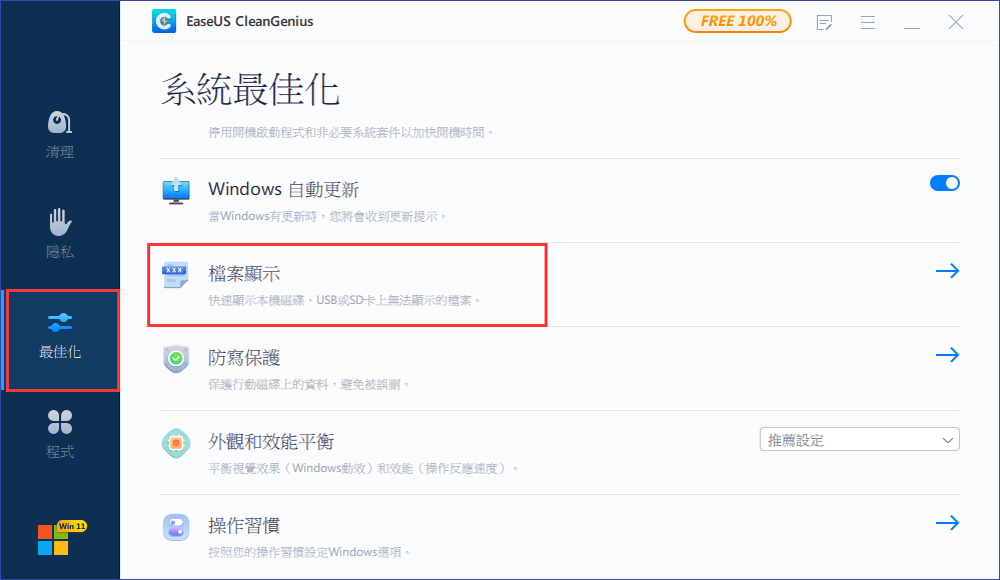
步驟3. 選擇硬碟,然後點擊「執行」。
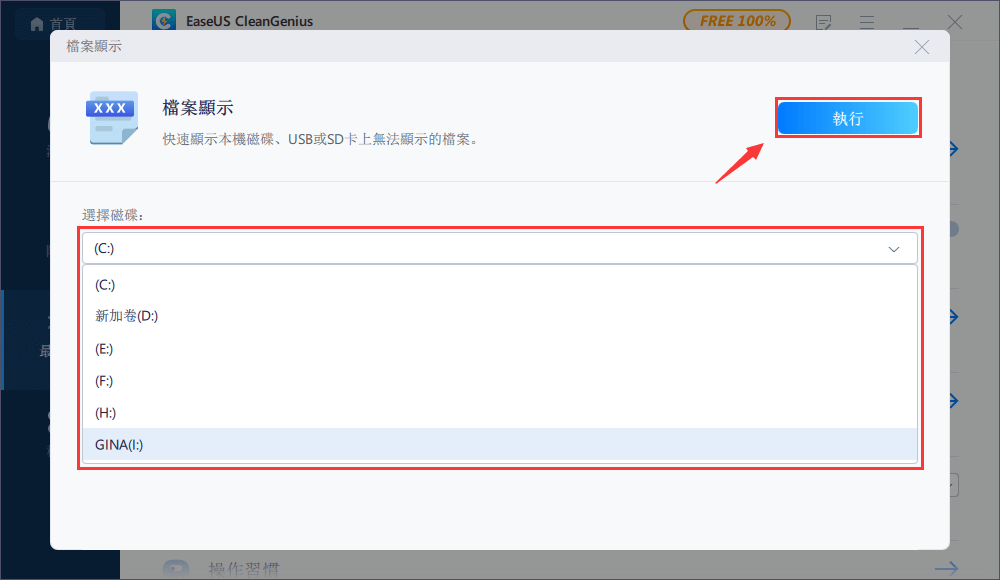
步驟4. 操作完成後,點擊「這裡」按鈕查看隱藏的檔案。
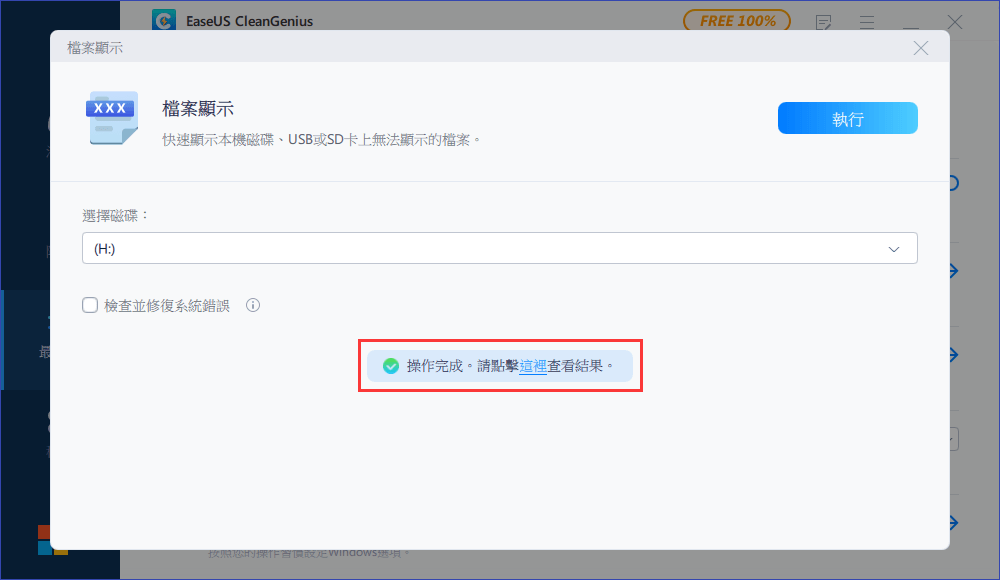
自動刪除檔案的病毒常見問題
1. Autorun 是病毒嗎?
Autorun.in 是一種病毒,通常通過受感染的外部裝置(如 USB 硬碟)傳播。一旦被感染的 USB 連上您的系統,該病毒就會破壞您的電腦,自動執行檔案,破壞重要檔案,並自我複製,使其難以刪除。
2. 病毒會刪除你所有的檔案嗎?
病毒非常麻煩,它們可以刪除您的重要檔案(照片、音樂、影片、文件等),使檔案無法存取(或隱藏),將您的檔案轉換為捷徑方式,甚至破壞您的系統。但是您不必驚慌,因為有很多方法可以清除刪除檔案的病毒。如果病毒刪除了您的檔案,您也可以通過病毒恢復程序來恢復它們。
3、如何恢復被病毒吃掉的檔案?
如果遇到自動刪除檔案的病毒,可以使用EaseUS資料救援軟體分三個步驟救回被病毒吃掉的檔案。
步驟 1. 啟動 EaseUS Data Recovery Wizard。選擇病毒刪除檔案所在的磁碟分割區。單擊「掃描」按鈕開始。
步驟 2. 掃描丟失檔案完成後,您可以在選擇預覽。
步驟 3. 選擇要恢復的檔案。
4. 如何清除刪除檔案的勒索病毒?
勒索病毒設定刪除檔案。要刪除此病毒,您需要在受感染的系統到達第一個觸發日期並開始刪除11 種類型的檔案之前,清除您的網路中的惡意群發電腦病毒。
5. 如何刪除自動刪除病毒?
要刪除自動刪除文件的病毒,請使用以下 CMD。之後,使用殺毒軟體徹底清理病毒。
步驟 1. 右鍵單擊開始並選擇命令提示字元(管理員)。
步驟 2. 輸入D:並按 Enter。 (將 D: 替換為病毒文件所在的盤符。)
步驟 3. 輸入attrib並按 Enter。
步驟 4. 輸入attrib -r -a -s -h *.*並按 Enter。
步驟 5. 輸入del autorun.inf並按 Enter。
6. 隔離病毒好還是刪除病毒好?
刪除病毒最適合您的電腦和檔案安全。您可以使用 CMD 和殺毒軟體徹底清除病毒。
這篇文章有幫到您嗎?
相關文章
-
如何復原 Windows Defender 刪除的檔案 [復原和預防技巧]
![author icon]() Ken 2025年04月09日
Ken 2025年04月09日
-
立即在 Windows 10/11 中修復 Entry Point Not Found 的問題
![author icon]() Ken 2025年03月26日
Ken 2025年03月26日
-
解決 Windows 10/11 中的 0x800f020b 更新錯誤
![author icon]() Ken 2025年03月26日
Ken 2025年03月26日
-
如何在 Win 10/11 中還原已刪除的 VHD/VHDX 檔案?
![author icon]() Harrison 2025年03月26日
Harrison 2025年03月26日